在整理WPS表格的时候,是不是经常会遇到这种情况呢:有的列宽的不合逻辑,有的行则高的不合实际,排列混乱,让人目眩,很不舒服。如图1
图 1
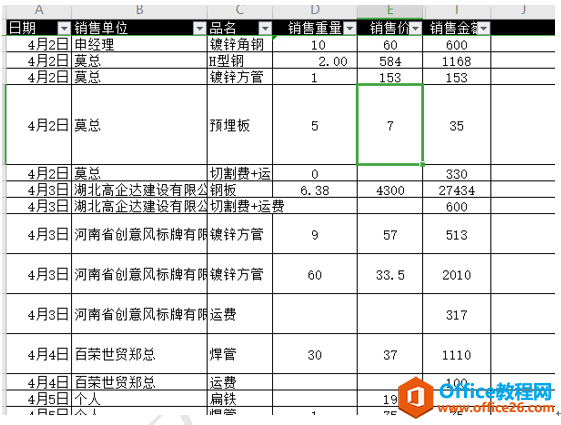
这种情况瞬间让人头大,什么乱七八糟的,自己就接受不了,更别说让领导过目了,还是改改吧!下面我们就来给大家变个戏法,大家闭眼睁眼的功夫,我们的表格就会发生变化了。
首先,我们按Ctrl A选中所有表格,然后点击开始菜单栏,在工具选项中选择行和列选项,如图2
图 2
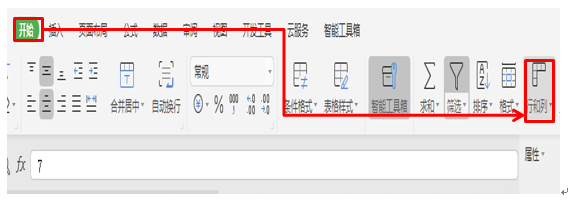
然后点击下箭头,在下拉菜单中选择最适合的行高,把行高调整为最适合的高度,如图3
在WPS excel表格中如何隔列插入空白列
相信很多从事HR工作的小伙伴都做过工资条,在工资条的制作当中,隔行插入空白行的操作是常见的,那么怎么隔列插入空白列?小伙伴们知道吗?下面我们就来给大家讲讲如何隔列插入空白列
图 3
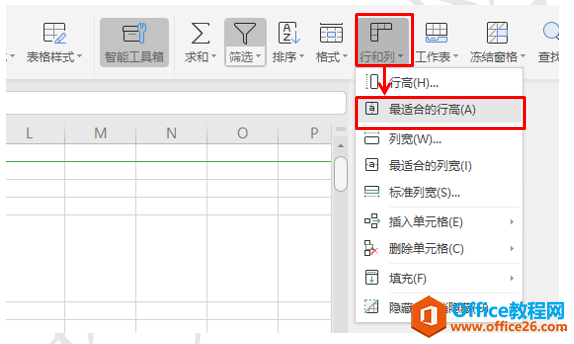
然后再次点击选择行和列工具选项,在下拉菜单中选择最适合的列宽,把列调整成合适的宽度,如图4
图 4
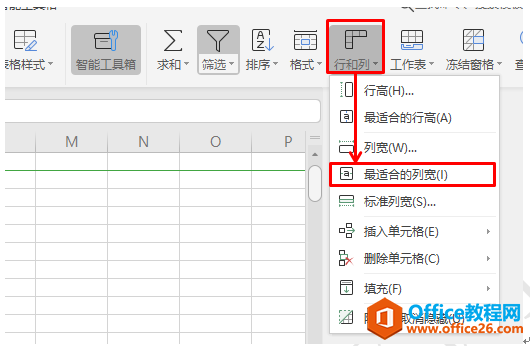
所有的调整好后,效果如图5
图 5
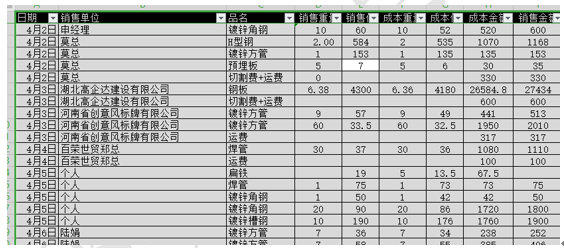
是不是看起来比以前舒服多了呢?2秒搞定,眨眼间的功夫。小伙伴们,你学会了吗?
如何快速调整WPS excel表格的行高的下载地址:
在WPS表格中核对名单,你还需要用眼药水吗?
说起核对名单的事,经年在HR工作的小伙伴们那叫一个深有体会,特别是参加大型会议的时候,人员众多,各个部门的人都有,少则几百人,多则上千人,怎么才能知道自己部门的人是否都来齐



